Not
Bu sayfaya erişim yetkilendirme gerektiriyor. Oturum açmayı veya dizinleri değiştirmeyi deneyebilirsiniz.
Bu sayfaya erişim yetkilendirme gerektiriyor. Dizinleri değiştirmeyi deneyebilirsiniz.
Blob depolama artık Ağ Dosya Sistemi (NFS) 3.0 protokollerini destekliyor. Bu makale, depolama isteklerinizin performansını iyileştirmenize yardımcı olan öneriler içerir. Azure Blob Depolama için NFS 3.0 desteği hakkında daha fazla bilgi edinmek için bkz. Azure Blob depolama için Ağ Dosya Sistemi (NFS) 3.0 protokol desteği.
Aktarım hızını artırmak için istemci ekleme
Azure Blob Depolama, maksimum depolama hesabı çıkış ve giriş sınırına ulaşana kadar doğrusal olarak ölçeklendirilir. Bu nedenle, uygulamalarınız daha fazla istemci kullanarak daha yüksek aktarım hızı elde edebilir. Depolama hesabı çıkış ve giriş sınırlarını görüntülemek için bkz. Standart depolama hesapları için ölçeklenebilirlik ve performans hedefleri.
Aşağıdaki grafikte, daha fazla istemci eklediğinizde bant genişliğinin nasıl arttığı gösterilmektedir. Bu grafikte istemci, standart genel amaçlı v2 depolama hesabına sahip bir Sanal Makinedir (VM).
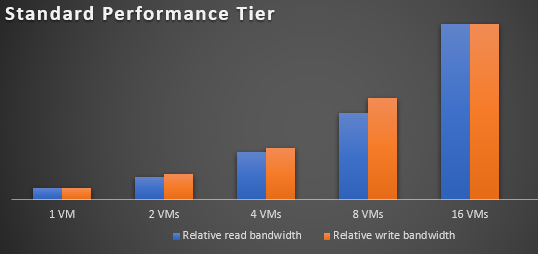
Aşağıdaki grafik, premium blok blob depolama hesabına uygulandığında da aynı etkiyi gösterir.
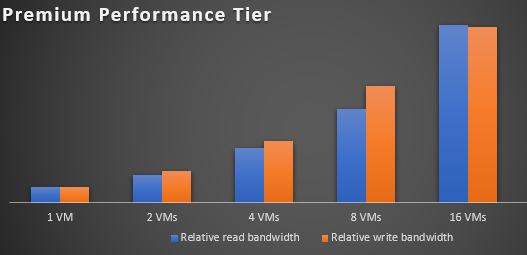
Küçük ölçekli uygulamalar için premium blok blob depolama hesaplarını kullanma
Tüm uygulamalar daha fazla istemci ekleyerek ölçeği artıramayabilir. Bu uygulamalar için Azure premium blok blob depolama hesabı tutarlı düşük gecikme süresi ve yüksek işlem oranları sunar. Premium blok blob depolama hesabı, daha az iş parçacığı ve istemciyle maksimum bant genişliğine ulaşabilir. Örneğin, tek bir istemci ile premium blok blob depolama hesabı, standart performans genel amaçlı v2 depolama hesabıyla aynı kurulum kullanıldığında 2,3 kat bant genişliği elde edebilir.
Aşağıdaki grafikteki her çubuk, premium ve standart performans depolama hesapları arasındaki elde edilen bant genişliği farkını gösterir. İstemci sayısı arttıkça bu fark azalır.
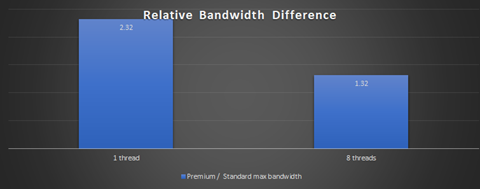
Büyük dosya okuma aktarım hızını artırmak için önceden okuma boyutunu geliştirme
read_ahead_kb çekirdek parametresi, belirli bir okuma isteği yerine getirildikten sonra okunması gereken ek veri miktarını temsil eder. Büyük dosya okuma aktarım hızını geliştirmek için bu parametreyi 16 MiB'ye çıkarabilirsiniz.
export AZMNT=/your/container/mountpoint
echo 16384 > /sys/class/bdi/0:$(stat -c "%d" $AZMNT)/read_ahead_kb
Veriler üzerine sık sık yazmaktan kaçının
Üzerine yazma işleminin tamamlanması yeni yazma işleminden daha uzun sürer. Bunun nedeni, NFS üzerine yazma işleminin, özellikle de kısmi yerinde dosya düzenlemesinin, temel alınan birkaç blob işleminin bir bileşimi olmasıdır: okuma, değiştirme ve yazma işlemi. Bu nedenle, sık sık yerinde düzenleme gerektiren bir uygulama NFS özellikli blob depolama hesapları için uygun değildir.
Gecikme süresine duyarlı uygulamalar için Azure HPC Önbelleği dağıtma
Bazı uygulamalar, yüksek aktarım hızına ek olarak düşük gecikme süresi gerektirebilir. Gecikme süresini önemli ölçüde geliştirmek için Azure HPC Önbelleğini dağıtabilirsiniz. Blob depolamada gecikme süresi hakkında daha fazla bilgi edinin.
TCP bağlantısı sayısını artırma
Tek bir VM'den daha yüksek toplama okuma ve yazma performansı elde etmek için bağlama seçeneğini kullanabilirsiniz nconnect , ancak yalnızca Linux çekirdeğinizde Azure nconnect desteği varsa.
nconnect , istemci ile Blob hizmet uç noktası arasında birden çok TCP bağlantısı kullanmanıza olanak tanıyan bir istemci tarafı Linux bağlama seçeneğidir. Oluşturmak istediğiniz TCP bağlantılarının sayısını belirtmek için bağlama komutundaki seçeneğini kullanabilirsiniz nconnect (örneğin: mount -t aznfs -o nconnect=16,sec=sys,vers=3,nolock,proto=tcp <storage-account-name>.blob.core.windows.net:/<storage-account-name>/<container-name> /nfsdatain).
Önemli
En son Linux dağıtımları nconnect'i tam olarak desteklese de, bu seçeneği yalnızca çekirdeğinizde Azure nconnect desteği varsa kullanmanız gerekir. Azure nconnect desteği olmadan nconnect bağlama seçeneğinin kullanılması verimi azaltır, birden çok zaman aşımına neden olur ve READDIR ve READIRPLUS gibi komutların yanlış çalışmasına neden olur.
Azure nconnect desteği, Azure sanal makineleriyle kullanılabilecek en son Ubuntu çekirdeklerinin çoğuyla kullanılabilir. Çekirdeğiniz için Azure nconnect desteğinin kullanılabilir olup olmadığını öğrenmek için aşağıdaki komutu çalıştırın.
[ -e /sys/module/sunrpc/parameters/enable_azure_nconnect ] && echo "Yes" || echo "No"
Çekirdeğiniz Azure nconnect desteğine sahipse, o zaman Yes konsola yazdırılır. Aksi takdirde konsola 'No yazdırılır.
Azure nconnect desteği varsa aşağıdaki komutu çalıştırarak etkinleştirin.
echo Y > /sys/module/sunrpc/parameters/enable_azure_nconnect
Diğer en iyi uygulama önerileri
Yeterli ağ bant genişliğine sahip VM'leri kullanın.
İş yükleriniz izin verince birden çok bağlama noktası kullanın.
Mümkün olduğunca çok iş parçacığı kullanın.
Büyük blok boyutları kullanın.
Depolama hesabıyla aynı bölgede bulunan bir istemciden depolama isteğinde bulun. Bu, ağ gecikme süresini iyileştirebilir.
Sonraki adımlar
Azure Blob Depolama için NFS 3.0 desteği hakkında daha fazla bilgi edinmek için bkz. Azure Blob depolama için Ağ Dosya Sistemi (NFS) 3.0 protokol desteği.
Başlamak için bkz. Ağ Dosya Sistemi (NFS) 3.0 protokolunu kullanarak Blob depolamayı bağlama.